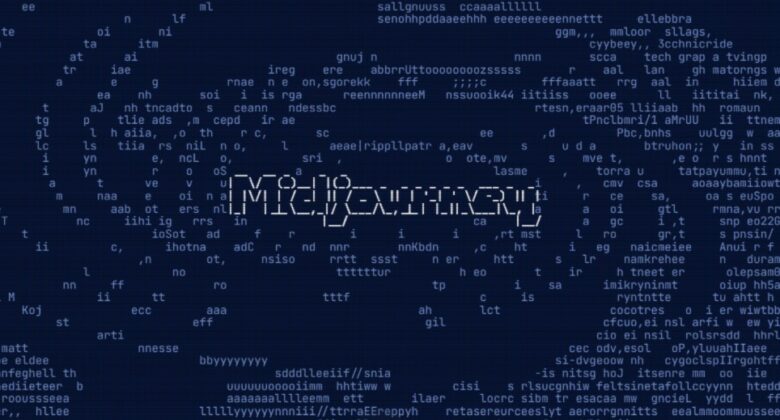Nous le savons, la qualité des images est très importante dans un site internet et nous souhaiterions vous rappeler en quelques points tout l’intérêt d’avoir des images cohérentes et esthétique.
- Des images high-tech et esthétiques améliorent l’expérience utilisateur et la perception de la marque. Elles véhiculent un sentiment de professionnalisme et de crédibilité.
- Des visuels percutants captent mieux l’attention des visiteurs. Ils facilitent la mémorisation des produits/services pour plus d’impact.
- La cohérence graphique entre toutes les images renforce l’identité visuelle et la reconnaissance de la marque.
- Des illustrations et photos pertinentes facilitent la compréhension du texte et des produits complexes.
- Pour le référencement naturel, des images optimisées améliorent le SEO en réduisant les temps de chargement des pages.
- Sur les réseaux sociaux, des visuels accrocheurs boostent l’engagement et le partage des publications.
- Des images de qualité véhiculent une image premium de l’entreprise et renforcent la confiance des visiteurs.
- Des visuels originaux permettent de se démarquer de la concurrence avec un style unique.
- Les images facilitent la localisation et l’identification de l’entreprise pour les recherches locales.
Dans certains il est préférable de faire appel à un photographe professionnel dans d’autres MidJourney peut être une solution.
Voici notre guide MidJourney pour des visuels impressionnants et cohérents
Midjourney est une IA révolutionnaire pour générer des visuels via des prompts textuels. Mais il n’est pas très facile de l’utiliser et d’avoir dès le début des images réellement conformes à ses attentes. Alors comment créer des prompts optimaux pour obtenir des images et illustrations de haute qualité qui amélioreront l’expérience utilisateur de votre site web ? Voici un guide complet pour maîtriser cet outil fascinant.
Les bases d’un prompt réussi
La clé est une description détaillée et précise. Voici les conseils essentiels :
- Donnez suffisamment de détails sur le sujet, le style recherché, l’atmosphère. Plus le prompt est long et riche, mieux c’est.
- Évitez les phrases vagues ou ambigües. Utilisez un vocabulaire clair et des instructions directes.
- Décrivez avec soin la composition, les couleurs, la luminosité, les proportions. Guidez Midjourney.
- Fournissez des références d’artistes ou de genres si vous voulez un style particulier.
- Faites des tests avec différentes formulations pour un même sujet, afin d’affiner le prompt.
- Commencez vos phrases par « A highly detailed » pour maximiser la précision.
- Employez une ponctuation soignée : virgules, points, majuscules. Cela aide Midjourney.
Avec ces bases solides, vous obtiendrez des visuels nettement meilleurs qu’avec des phrases courtes ou vagues. Prenez le temps d’écrire des prompts riches et détaillés pour un résultat optimal. Vos visuels de qualité amélioreront l’expérience utilisateur sur votre site.
Exemple simple et détaillé :
A highly detailed close-up view of a juicy vegan hamburger with melted cheese, tomatoes, onions and lettuce on a sesame seed bun, soft natural lighting, sharp focus, photo studio style
Vous remarquerez que pour une image générée par un IA, cela reste appétissant !
Exploiter les styles et options
Midjourney propose de nombreux styles et options pour contrôler finement le rendu de vos images. Attention, tout s’écrit en anglais. N’hésitez pas à passer par un traducteur si vous n’êtes pas complètement sûr (par DeepL par exemple).
Les styles
Les styles les plus utilisés sur Midjourney sont :
- Realistic, Raw, Pastel, Vibrant, Gloomy, Serene, Gritty, Steampunk, Fantasy…
Mais vous pouvez vous référez à cette liste très exhaustive pour trouver votre style et votre auteur de référence.
Vous pouvez spécifier un style directement, par exemple :
An impressionist painting in the style of Pierre-Auguste Renoir depicting a riverside guinguette scene around 1900, highly detailed oil painting. In the foreground several well-dressed people are eating hamburgers and drinking red wine at wooden tables under a pergola overlooking a river. In the background a bridge. Soft lighting creates a lively joyful atmosphere in the warm colors of Renoir.
Quelques éléments clés :
- J’ai précisé « highly detailed oil painting » pour obtenir le rendu impressionniste très détaillé
- J’ai décrit le style vestimentaire « well-dressed people » et l’ambiance « lively joyful atmosphere »
- J’ai mentionné les couleurs chaudes caractéristiques de Renoir
- J’ai nommé le peintre (nom et prénom) directement pour orienter le style
- j’ai situé clairement les différents éléments dans l’image : au premier plan les personnages qui mangent, en arrière-plan un pont
Les options techniques
De nombreuses options permettent d’affiner le rendu :
| Option | Description | Exemple |
|---|---|---|
| –style | Les styles graphiques
ex : –style raw |
raw Sans post-traitement, rendu brut None Style par défaut de Midjourney Pastel Style soft avec couleurs pastel Saturated Saturation des couleurs augmentée Vibrant Style dynamique, couleurs vives Gloomy Style sombre, tonalités obscures Serene Style paisible et harmonieux Gritty Rendu granuleux argentique Lush Style riche et luxuriant Steampunk Style associé au steampunk Fantasy Style fantasy, ambiances mystérieuses Whimsical Style capricieux et fantasque |
| –v | Version du modèle IA | –v 5.1 (dernière version, tant qu’à faire) |
| –q | Qualité (de 0.25 à 4) | –q 4 (qualité maximale) |
| –s | Taille en pixels | –s 2048 (pour du web)
–s 720 pour une largeur de 720px –s … selon vos désirs, toutes les possibilités sont permises |
| –ar | Ratio d’aspect | –ar 16:9 (paysage)
–-ar 3:2 format paysage 1536 x 1024 –ar 2:3 format portrait 1024 x 1536 |
| –c | Chaos / variété dans un même prompt | –c 50 (entre 0 similaires et 100 variées) cette fonction permet d’obtenir des images différentes ou très similaires |
| –stylise | Degré d’abstraction ou de réalisme | –-stylize 0 Vous donnera plus artistique ou très abstraite –-stylize 1000 Vous donnera des images plus réaliste |
| –-seed | Régénérer une série identique à la précédente, mais en faisant varier un seul terme de votre prompt | –-seed 123 Vous donnera une série d’images identiques en changeant le ou les éléments que vous souhaitez –-seed 777 Vous donnera une série d’images aléatoire parmi plusieurs milliards de possibilités avec les changements souhaitez |
| :: | pour plus de précision et éviter les erreurs d’interprétation | hot dog est l’exemple typique, écris ainsi il donnera un « sandwich à la saucisse »
hot:: dog un chien chaud ou en flamme |
| –no | exclure un détail | illustration of a burger –no onion le résultat sera : un hamburger sans oignon |
| ::60 | Mettre en avant un ou plusieurs éléments de l’image | city street::100, rain::50, night::10
|
| ::-60 | c’est la version négative du précédent, plus lepoids négatif est élevé, plus l’élément sera minime voire absent | beach sunset::-100, palm trees::-50, people::100
|
S’inspirer d’un image existante
Il est possible de demander à Midjourney de s’inspirer d’une image trouvée sur le web pour générer de nouvelles variations. Voici comment faire :
- Trouvez l’image qui vous inspirer et copiez son URL.
- Dans le chat Midjourney, utilisez le bouton + pour joindre l’image via son URL.
- Midjourney analysera cette image de référence.
- Rédigez votre prompt en décrivant les éléments clés de l’image auxquels vous voulez que Midjourney s’accroche.
- Ajoutez à la fin : « inspired by the attached image »
- Envoyez votre prompt en appuyant sur Entrée. 7. Midjourney générera de nouvelles variations en s’appuyant sur votre image de référence.
A majestic landscape of snowy mountains reflected in a calm lake at sunrise, detailed photo inspired by the attached image.
ou alors
A majestic landscape of snowy mountains reflected in a calm lake at sunrise, detailed photo ::30 https://wallup.net/wp-content/uploads/2016/01/226425-nature-landscape-lake-snow-forest-mountain-reflection-Alps-snowy_peak-trees-water-calm.jpg
Résultat à partir de ce modèle (une image presque similaire)
Le prompt parfait pour ne rien oublier
A highly detailed realistic photo of a young woman with long brown hair sitting at a desk using a computer with three monitors. She is viewed from behind, focused on typing Midjourney prompts. The desk is in a cozy blue room with shelves behind filled with books, funko pops and geeky decoration items. There is natural light coming from a window on the left. The image is very sharp and vivid, with a 16:9 horizontal composition.–stylize 1000 –v 5.1 –q 2 –s 1024 –ar 16:9 –c 50 –style raw –no pet
Soit un résultat final, très convaincant. Très détaillé, Mis à part qu’il n’y a qu’un écran.
Un générateur de prompts pour vous aider un peu plus
Midjourney prompt generator : https://promptomania.com/midjourney-prompt-builder/
Nooshot : https://prompt.noonshot.com/midjourney
Phraser : https://phraser.tech/builder/image_generation
Prompt Helper : https://promptfolder.com/midjourney-prompt-helper/